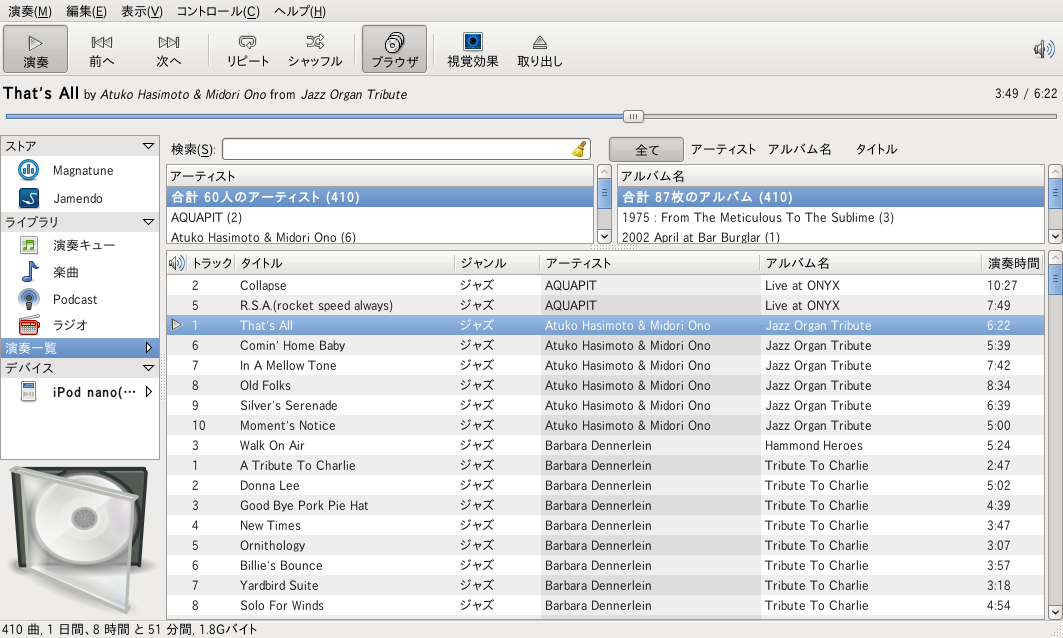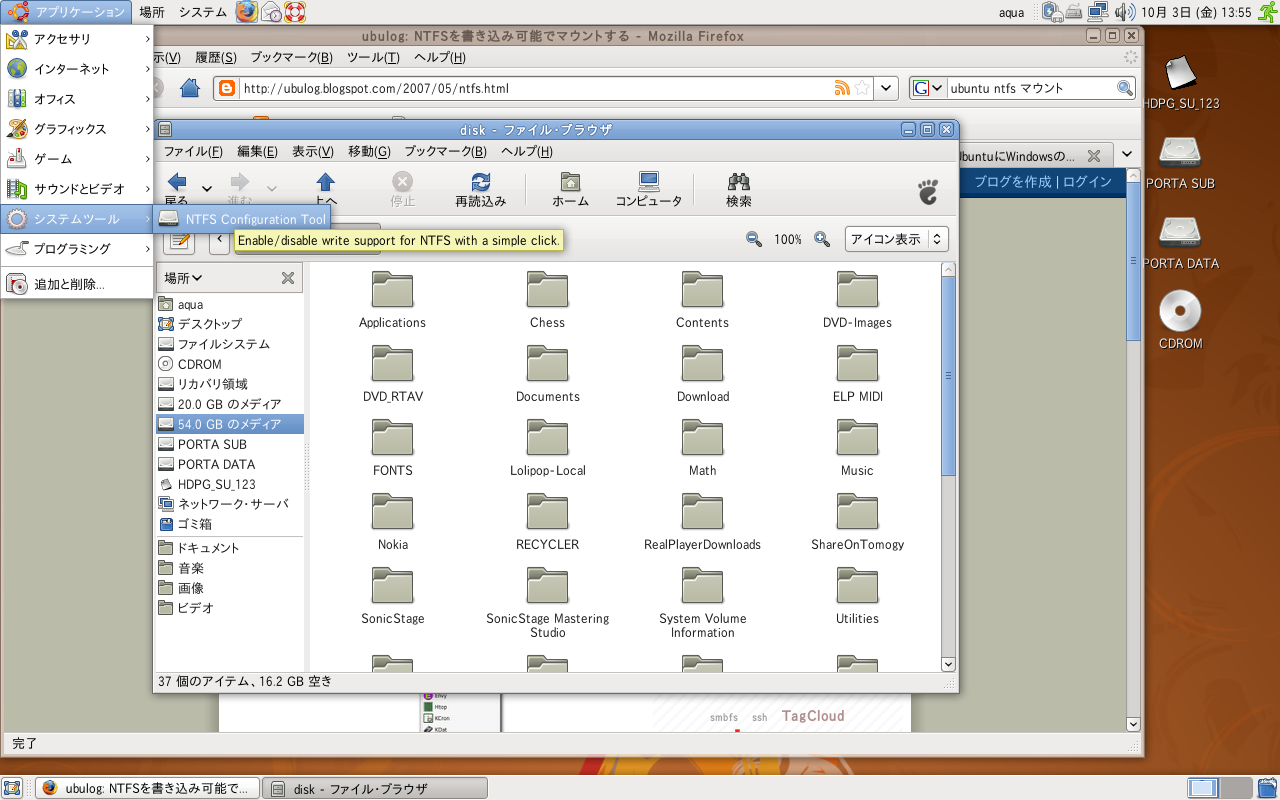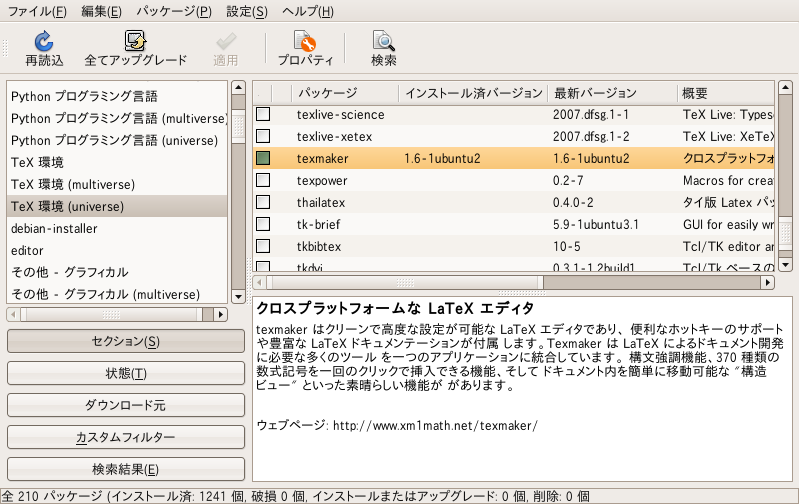メニューバーから [システム>システム管理>印刷] と進み、新規のプリンターというのをクリックすると、自動的にプリンターを探してくれる。LANで接続している HP PhotoSmart が見つかるので、それを選ぶ。さて、ドライバーはどうするのかなあと思っていると、HPのサイトからドライバーをダウンロードしてくれて、あっけなく終了。ものの2、3分しかかからず、プリンターのインストールは今までで一番簡単だった。いや、驚いた。だって、MacやWindowsのときは付属のCD-ROMから、なんだかんだ10分以上かかったわけだから。まあ、サポートされているプリンターだからってことなんだろうけど、それにしても素晴らしい。
UbuntuでTeXを使い始める
標準のパッケージがあるのに、わざわざ自分でビルドしたのは、ひとえにShift JISコードの文書をコンパイルするため。これが出来なければ、Ubuntuで普段の作業は出来ない。
Debianのバグ(?)はどうやら iconv あたりらしいという話だったので(未確認ではあるが)、それを使わないでコンパイル。それが良かったのかどうか、ともかく無事にShift JISが通る。もっとも、デフォルトはUbuntu標準にあわせてUTF8に設定してビルドしたので、オプション指定することになるが。
hogehoge.tex という文書をShift_JISで作り、
$ platex -kanji=sjis hogehoge
とシェルから実行する。すると、hogehoge.dvi ができるので、
$ xdvi-ja hogehoge
とすれば、日本語化された dvi ビューアが起動してプレビューできる。文字化けもない。ばんざい。
しかし、課題は山積。ファインダーから hogehoge.dvi をダブルクリックすると、既定のビューアが起動してしまい、文字化けというか、漢字などが表示されない。独自ビルドではなく、日本語版セットアップヘルパーからインストールしたときは、普通に日本語も表示されたのに。想像だが、xdviとしてxdvi-jaにシンボリックリンクを張っていたのであろう。これは何とかなりそう。
もっと深刻なのは、TeXMakerから独自ビルドのplatexが使えてないらしきこと。パスは通したし、シェルからは使えるのに、何故だろう。それから、geditに入れたLaTeX PlugInからも未だ使えない。これらがダメなら、20年前と同様に Emacs から使うことになるだろう。それはそれで、昔とったなんとかで、嫌いではない。しかし、最近 MacのTeXShop に慣れた身とすれば、TeXMaker あたりが使えるとありがたいんだよなあ。
[ 追記 ] TeXMakerの件は解決。LaTeXのコマンドとして、単にplatexとしていたが、これをフルパスで /usr/local/teTeX/bin/platex とすることで解決した。シェルから which platex とすると、/usr/local/teTeX/bin/platex の方(/usr/bin/platex ではなく)が表示されるので、単に platex でも良いと思ったのだが、どういう理由か知らないが、奇妙な文字列のページが最初にくっついてしまう。謎ではあるが、ともかくフルパス指定で上手く行っているので、よしとしよう。
UbuntuでTeXをソースからコンパイル
いったい、そんなことが自分にできるのか全く自信なかったが、まあ、失うものはないし〜  ということで、やってみた。Ubuntu 8.04 (Hardy Heron)にtetex3ベースのptetex3 (by 土村氏)をインストールするのが目標。
ということで、やってみた。Ubuntu 8.04 (Hardy Heron)にtetex3ベースのptetex3 (by 土村氏)をインストールするのが目標。
上記の土村氏のサイトからソース一式をダウンロードし、説明書の通りにした、と言えば簡単そうであるが、実はけっこう苦労した。最初にpatchがないよ、とエラーを吐かれたときにはどうなることやらと思った(笑)。 patchのような基本的ツールすら入ってないのか〜。次に、gccが実行可能ファイルを生成できないっす、というエラー。これに苦労した。依存関係を調べて、Debianでのtetex3に必要なライブラリーなどを検索。でも、大抵は入っていたような。おまじないで、gcc3.3のbasicではない方をインストールしたり、gcc3.4まで入れたりした。そんなこんなで、gcc関係のエラーは何とか突破。次にc++がないとか言われるので、g++(GNU c++コンパイラー)を入れる。最後に、lexとyaccがないと言われるので、GNU版のflexとbison (いずれも lexとyaccの拡張版である構文解析ツール)を入れる。以上で、何とかmakeに成功。ああ、疲れた〜。
あとは、make install で /var/tmp 以下に生成されたものを /usr/loca/teTeX 以下にコピーし、/usr/local/teTeX/bin にパスを通して終了。
Ubuntu 日本語版セットアップ・ヘルパー
手動でTeX関係とかあれこれインストールしていたのだが、何と何と、日本語版セットアップ・ヘルパーというのがあり、そこから一括してインストールすることができた。おまけに、xdvi が xdvik(日本語版)にリンクされていたりと、こっちの方が手動よりもずっと賢い。orz…
気づいたきっかけは、PDFリーダーが日本語フォントを表示できなかったこと。検索したら、システム ーー> システム管理 から日本語版セットアップ・ヘルパーを選べばよい、とあった。やってみると、PDFリーダー用の日本語フォント以外にも、日本語版Adobe Reader、辞書の類、その他もろもろ、そして、日本語版のTeX環境が丸ごと。最初にこれをすればよかったんだ〜。
依然としてShift JISが通らないことは変わらないが、まあ、それはそれ。どうも、Debianのバグらしい。バックスラッシュ(\)が文字化けというか、きちんと認識されてないらしいのである。うーむ、謎。
UbuntuでTeX文書の文字コードをどうするか
Ubuntuを本格的に使うつもりなら、TeXの環境をどうにかしなくてはならない。悩ましいのは文字コードだ。Ubuntuでのデフォルトの日本語コードはutf-8のようで、エディター(文書編集ソフトウェア) gedit で普通に文書を作ると、自動的に utf-8 にされる。ところが、歴史的事情(?)や諸般の事情によって、Shift JIS で使いたいのである。もともとTeXの日本語版であるASCII pTeXでは内部コードはJISだったと思う。UNIXではEUC-JPが、MS-DOS(Windowsの先祖)ではShift_JISが主に用いられていたため、ASCII pTeXはこの3種類の文字コードをサポートし、読み込むときに変換していたと記憶している。
最近では UTF8 を直接読み込めるpTeXも開発されているようだが、主流は依然として EUC-JPかShift_JIS、そしてMac OS XでのpTeXもまたShift_JISなので、UbuntuでもShift_JISで行きたいのであった。正直言えば、そろそろShift_JISなんて止めたいのであるが。
Shift_JISのLaTeX文書を組版するには、シェルからなら platex –kanji=sjis hogehoge.tex などとすればよいはずだが、何故かこれがエラーとなる。ううむ。調べてみると、どうやらデフォルトでインストールされるpTeX環境はShift_JISをサポートしていない模様。
詳細は上記ページを参照されたし、なのだが、Ubuntuのパッケージの多くはDebian経由であり、そのDebianの日本語TeXが公式にはShift_JISをサポートしていないらしい。
Debian の platex は EUC-JP と ISO-2022-JP しか処理できません。 SJIS については SJIS のフォーマットファイルがあれば動くようになるようで、パッチがあるようです (あとはメンテナの mhatta さん次第?)。 (上記ページより引用)
まあ、IniTeXを使ってフォーマットファイルを自分で生成すればいいのだろうが、さすがにそんなことしたことないしなあ〜。うう、困った、困った。いっそ、Macも含めて、UTF8版のptexに変えるかとも思うが、同僚のほとんどはWindowsでTeXを使っているから、ファイルのやりとりでトラブルになりそう。Windowsだけの人は文字コードとか意識してないし、UTF8に変換して送ってくれと言っても、どうやって変換すればいいのか、分からないだろうし。
やっぱり、Shift_JISで使えるようにするしかないのかなあ。もう少し調べてみるか。やれやれ。
[ 追記 ] こんなページを見つけたが・・・。
#234547 – To compile sjis pLaTeX file… – Debian Bug report logs
iPodをUbuntuで使う
iPod nano のバッテリーを充電させようと、Ubuntu起動中のVAIOのUSBに差し込んだ。Macに接続すると一々iTunesが起動してうっとうしいので、単に充電させるときは、VAIOに接続することが多い。VAIOのWindowsにはiTunesをインストールしてないので、とくに何も起こらず都合が良かった。ところがUbuntuときたら、勝手に認識して Rhythmbox ミュージック プレーヤーというのが起動。仕方ないので曲をクリックすると、サポートされてないコーデックです、検索しますか?と来た。はあ・・・と検索をクリックすると、これで良いですか?はい・・・ものの数十秒で再生できるようになった。うーむ、恐るべし ウブンツ。別にUbuntuでiPod使おうなんて思ってなかったんだが。
UbuntuからWindowsのNTFSパーティションをマウント
WIndowsのFAT32のパーティションはUbuntuから読み書きできるが、何故かNTFSはできなかった。そこで、Synaptic パッケージ・マネージャーから ntfs-config をインストール。シェルからなら sudo apt-get install ntfs-config とする。すると、アプリケーションのシステム・ツールってところに NTFS Configuration Tool が出てくるので、それを使う。マウントしたいパーティションを選んで、読み書きできるモードに設定すればOK。
これで Ubuntu からはすべてのパーティションが読み書きできる。Windowsのリカバリ領域までもが普段から丸見えなのは、どうかなと思うが(苦笑)。
Ubuntuの見た目をMac OSX Leopard風に
多分あるだろうと検索したら、すぐに見つかった 
Turn Your Ubuntu Hardy to Mac OSX Leopard – Make Tech Easier
Ubuntu 8.04 (Hardy Heron)のデスクトップをMac OS X風に変える方法と、必要なファイル一式がある。読むと、というか、眺めて行くと、ログイン画面までMac風にしているので、思わず笑ってしまった。ここまでするか〜(笑)。
それにしても、ちょっと検索すると沢山ヒットする。これ以外にもUbuntu関係の情報は多い。ユーザー、案外多いのかも。Macクローン化はしないつもりだけど、壁紙あんまり好みじゃないし、少しずつ変えてみようと思う。さすがに、この Ubuntu-tan (ウブンツたん?)とかいうキャラクターの壁紙だけにはしないつもりだが(苦笑)。でも、壁紙ダウンロードでは一番人気なのだそうだ 😉 。
Ubuntuメモ
UbuntuでTeX環境をインストール
どうやって入れるのかなあ、LINUXなら apt-get だよなあ、と思っていたら、何とメニュー・バーのアプリケーションの選択肢に「追加と削除」なるものがある。それを選ぶと、Synaptic パッケージ・マネージャーなるツールが起動する。分野別にインストール可能なプログラムが一覧表となってわかり、後は選んで適用ボタンを押すだけ。パッケージの依存関係も処理してくれて、自動的に必要なものをネットからダウンロードしてくれる。先に欧文版のteTeX一式をインストールした後で、日本語版のpTeXをインストールしようとしたら、teTeX Live extra のこのパッケージと衝突しているので、これを削除しますけど、いいっすか?みたいなメッセージが出て、OKすれば、あとは自動でやってくれた。とっても簡単。Mac OS XのFInk Commander と似ているが、ずっと使いやすい。要するに、Linux標準の apt-get install をグラフィック・インターフェイスにしたわけだが、シェルからコマンド入力しなくていいという敷居の低さは素晴らしいと思う。